云服务器跨平台文件共享samba安装教程
使用Samba服务可以方便快捷的实现Linux与Windows之间的文件共享
本文使用系统为CentOS 7和Windows Server 2008,其它版本系统略有差异,请以实际情况为准
服务端配置(CentOS 7)
步骤一:安装samba服务端程序
执行yum install samba -y安装samba服务程序及其依赖组件。
步骤二:创建共享文件及验证所需用户
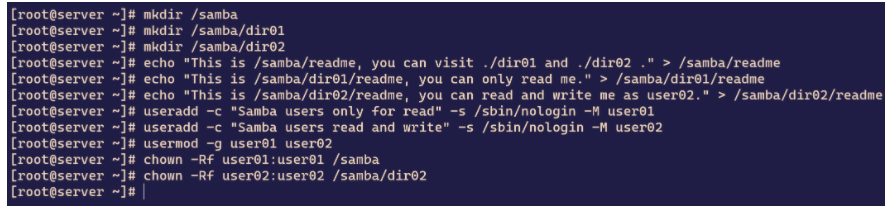
命令解析:分别创建出拥有不同共享权限的文件及用户
user01和user02均对/samba目录下的所有文件拥有读取权限;同时user02还拥有对/samba/dir02的写入权限。
useradd命令添加用户;-c 参数指定/etc/passwd文件中该用户的备注信息;添加-M参数使创建用户时,不在/home下创建出该用户的默认家目录
步骤三:编辑SAMBA服务配置文件
将以下内容追加到/etc/samba/smb.conf中
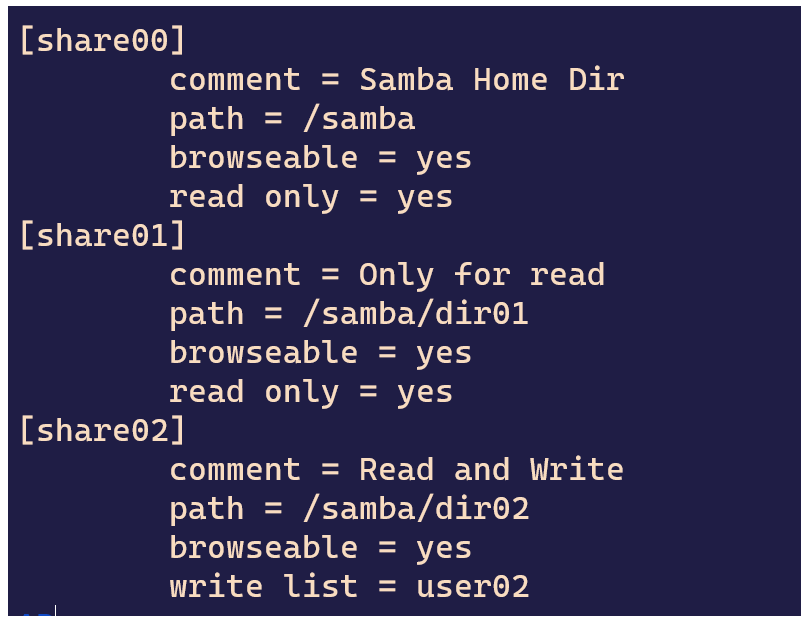
参数解析:[share00] : 共享名称
comment: 该共享的描述信息
path: 指定共享文件夹的路径
browseable: 指定该共享是否可见
read only: 指定是否为只读
write list: 指定拥有写入权限的用户列表
实现效果:
/samba目录下的所有文件作为share00被共享,通过验证的用户对其具有读取权限
/samba/dir01目录下的所有文件作为share01被共享,通过验证的用户对其具有读取权限
/samba/dir02目录作为share02被共享,用户user02对其拥有读取和写入权限
步骤四:配置SAMBA服务身份验证
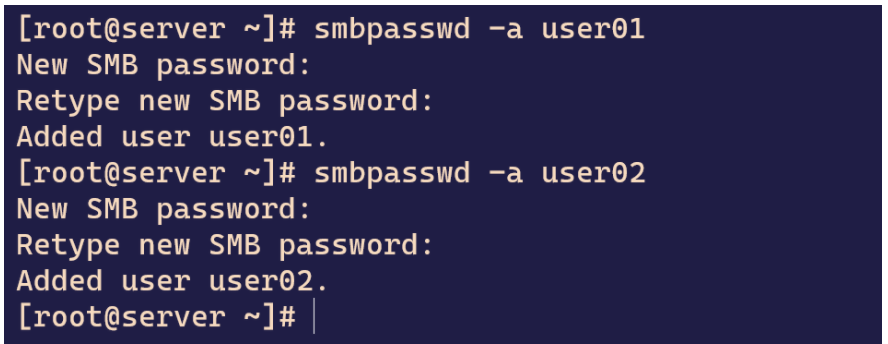
命令解析:smbpasswd -a user01
新添加user01到samba的数据库中;回车后,两次输入密码完成添加(注:此处输入密码无回显)
步骤五:配置系统selinux策略
执行getenforce获取当前selinux状态:
enforcing:启用状态
permissive:启用状态,但是仅打印出警告信息
disabled:禁用状态
若当前为permissive或disabled,可忽略以下内容,从步骤六继续;
若为enforcing状态,则需配置selinux策略;
方法一:执行setenforce 0临时关闭selinux,重启后失效;
亦可执行完该命令后,修改/etc/selinux/config文件中SELINUX的值为disabled,系统重启后会自动关闭selinux
方法二

命令解析:semanage:修改指定文件的selinux上下文
restorecon:使修改后的selinux能在重启后仍然有效
setsebool:修改指定的selinux域策略的值
(若semanage命令执行后报错command not found;需执行yum install policycoreutils-python -y安装相关组件)
步骤六:配置系统防火墙
执行systemctl status firewalld获取防火墙运行状态
若防火墙处于启用状态,需放行samba mountd两个服务,并重载配置使添加的放行策略生效
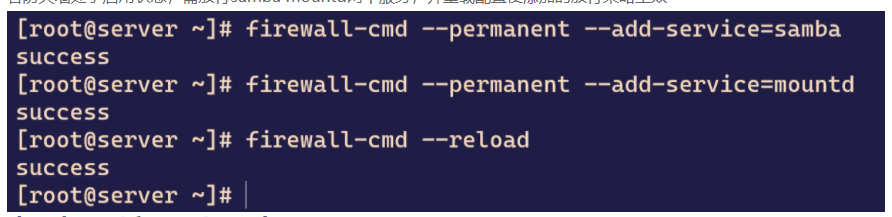
步骤七:重启Samba服务
执行systemctl restart smb nmb重启samba服务
客户端测试(Windows Server 2008)
步骤一:打开cmd工具,访问目标主机
在cmd中执行explorer \\192.168.7.120
192.168.7.120为服务端主机IP,根据实际情况而定
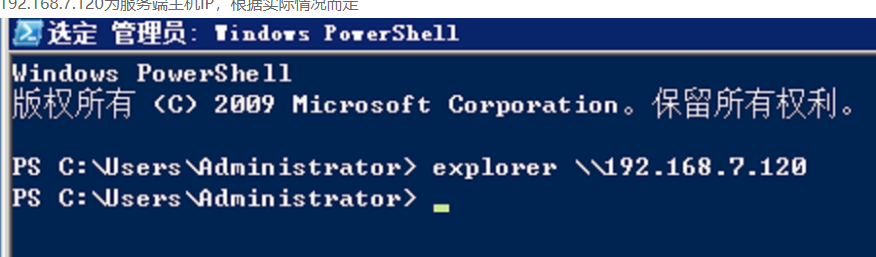
步骤二:输入验证信息访问共享资源

步骤三:成功访问共享资源
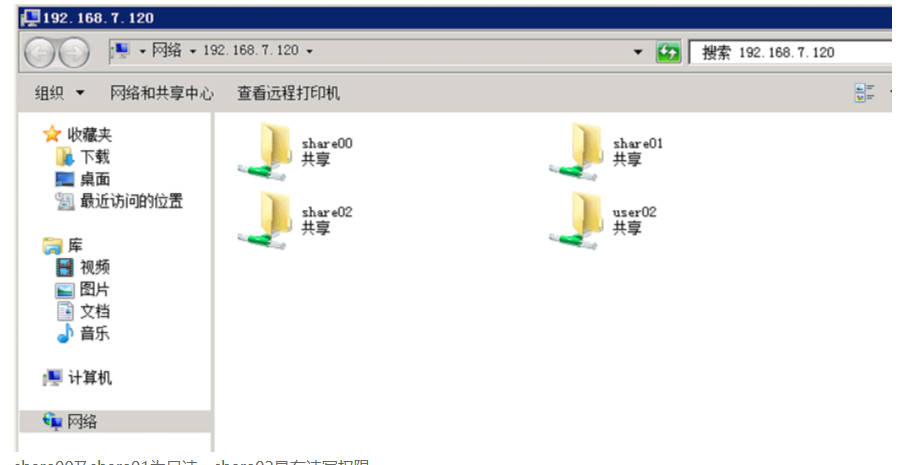
share00及share01为只读,share02具有读写权限















评论